آیا می خواهید CAPTCHA را برای ورود به سیستم و فرم های ثبت نام در سایت وردپرس خود اضافه کنید؟
غالباً صفحه ورود به وردپرس و صفحه ثبت نام کاربر هدف اصلی هکرها ، اسپمرها و حملات بی رحمانه است.
انگیزه مهاجمان غالباً دستیابی غیرمجاز به قسمت مدیریت وردپرس برای توزیع بدافزار یا در موارد دیگر از بین بردن کل شبکه وب سایت های میزبانی شده در یک شرکت میزبان وب خاص برای جمع آوری باج است.
یک راه برای جلوگیری از این حملات استفاده از CAPTCHA است که به طور موثر هرزنامه ها را مسدود می کند و سایت شما را از هک شدن محافظت می کند.
در این مقاله ، ما به شما نشان خواهیم داد که چگونه CAPTCHA را به راحتی در فرم ورود و ثبت نام وردپرس اضافه کنید.
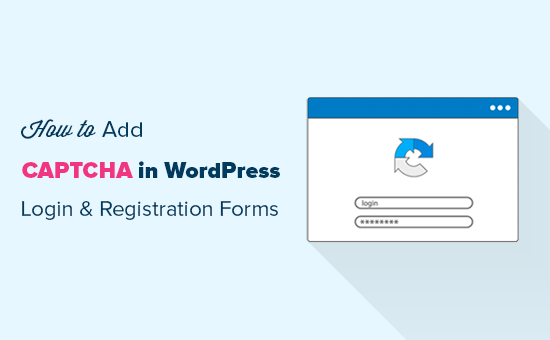
CAPTCHA چیست؟ h4>
CAPTCHA یک برنامه رایانه ای است که برای تمایز بین کاربران انسانی و خودکار مورد استفاده قرار می گیرد. این کار را با ارائه آزمایشی انجام می دهد که گذراندن آن برای کاربر انسانی بسیار آسان است اما برای درست شدن اسکریپت های خودکار سخت تر و تقریباً غیرممکن است.
در روزهای ابتدایی CAPTCHA ، از کاربران خواسته شد متنی را که در تصویر مشاهده کردند وارد کنند. این تصویر حروف ، کلمات یا اعداد تصادفی را به سبک تحریف شده نمایش می دهد.
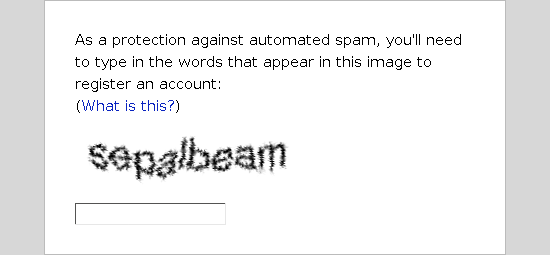
بعداً فناوری جدیدتری به نام reCAPTCHA معرفی شد. این کلمات تصادفی را به عنوان یک چالش نشان داد و از ورودی کاربر برای کمک به دیجیتالی کردن کتاب ها استفاده کرد.
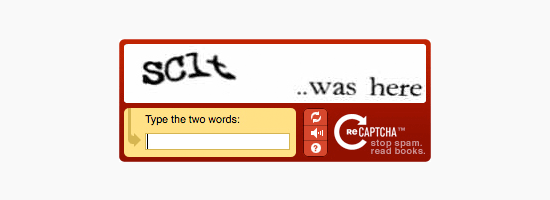
این فناوری در سال 2009 توسط گوگل خریداری شد. از آن زمان به دیجیتالی شدن هزاران کتاب و تکمیل بایگانی های نیویورک تایمز کمک کرده است.
با این حال ، این CAPTCHA های جدید هنوز آزار دهنده بودند و تجربه کاربر را در وب سایت ها خراب می کردند.
برای رفع این مشکل ، Google “No CAPTCHA reCAPTCHA” را معرفی کرد که از AI و تعاملات کاربر برای گرفتن spambots استفاده می کند.
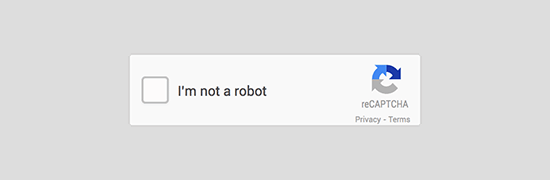
این یک کادر انتخاب آسان تر برای کاربران انسانی است که می توانند روی آن کلیک کنند. برای ترافیک مشکوک دیگر ، CAPTCHA دشوار تری مانند شناسایی اشیا objects در تصاویر را نشان می دهد.
با این گفته ، بیایید نگاهی بیندازیم که چگونه وب سایت های وردپرس می توانند با CAPTCHA امنیت را بهبود بخشند.
چرا باید از CAPTCHA برای ورود و ثبت نام در وردپرس استفاده کنید؟ h4>
صفحات ورود و ثبت نام در وردپرس یک هدف آسان برای اسپمرها ، هکرهای Wannabe و حملات بی رحمانه است.
به این دلیل است که وردپرس بیشترین مقدار را دارد سازنده وب سایت محبوب در جهان ، که آن را به یک هدف مشترک برای تلاش های مخرب تبدیل می کند.
ساده ترین راه حل برای محافظت از سایت وردپرس خود استفاده از افزونه فایروال وردپرس مانند Sucuri با این کار دسترسی نادرست به وب سایت شما جلوگیری کرده و از دسترسی غیرمجاز جلوگیری می کند.
راه حل دیگر افزودن لایه ثانویه محافظت از رمز عبور در ورود به وردپرس و صفحات ثبت نام. با این حال ، مشکل این روش این است که شما باید رمز دوم را با هر کاربر به اشتراک بگذارید ، و این به سادگی برای وبلاگ های بزرگ چند نویسنده یا سایت های عضویت مقیاس ندارد.
CAPTCHA جایگزینی آسان تر برای آن راه حل ها ارائه می دهد. از فناوری های هوش مصنوعی Google برای شناسایی بازدیدکنندگان واقعی و ارائه چالش های CAPTCHA برای کاربران مشکوک استفاده می کند.
با این گفته ، بیایید نگاهی بیندازیم که چگونه CAPTCHA را به راحتی به سایت وردپرس خود اضافه کنیم.
پیش فرض در مقابل فرم ورود و ثبت نام سفارشی وردپرس h4>
فرم ورود و ثبت نام پیش فرض وردپرس مجموعه ای اساسی از ویژگی ها را ارائه می دهد.
صفحه ورود به سیستم به کاربران اجازه می دهد با توجه به مربوط به وب سایت شما دسترسی داشته باشند نقشها و مجوزهای کاربر .
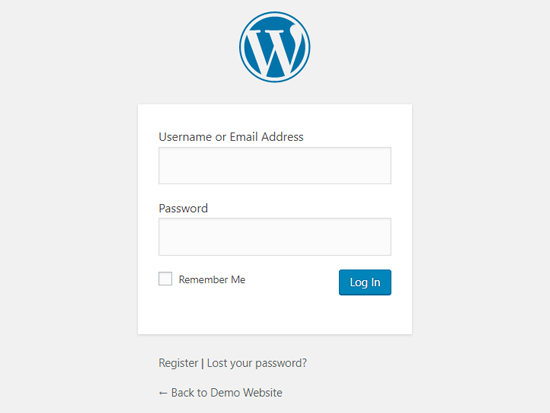
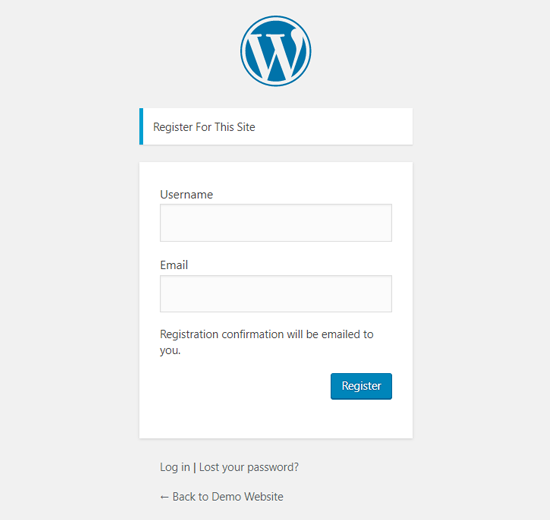
بسیاری از دارندگان وب سایت می خواهند صفحه ورود و ثبت نام پیش فرض وردپرس را با آرم ، سبک و غیره خود سفارشی کنند. آنها از یکی از بسیاری از افزونه ها برای ایجاد ورود و ثبت نام سفارشی خود استفاده می کنند تا جایگزین موارد پیش فرض شود.
چه از صفحات پیش فرض استفاده کنید و چه از صفحات سفارشی ، ما شما را تحت پوشش قرار داده ایم.
در این راهنما ، ما نحوه تنظیم reCAPTCHA را برای هر دو صفحه ورود و ثبت نام پیش فرض و سفارشی در وردپرس به شما نشان خواهیم داد.
با اضافه کردن reCAPTCHA در فرم ورود و ثبت نام پیش فرض وردپرس شروع می کنیم.
افزودن reCAPTCHA به فرم پیش فرض ورود به وردپرس و ثبت نام h4>
اولین کاری که باید انجام دهید نصب و فعال سازی پلاگین پیشرفته noCAPTCHA & reCAPTCHA (v2 & V3) . برای جزئیات بیشتر ، به راهنمای گام به گام ما در نحوه نصب افزونه وردپرس .
پس از فعال شدن افزونه ، باید از صفحه تنظیمات خود به صفحه تنظیمات »Advanced noCAPTCHA و CAPTCHA Invisible بروید. پس از اتمام ، وردپرس شما را به صفحه تنظیمات عمومی افزونه می برد.
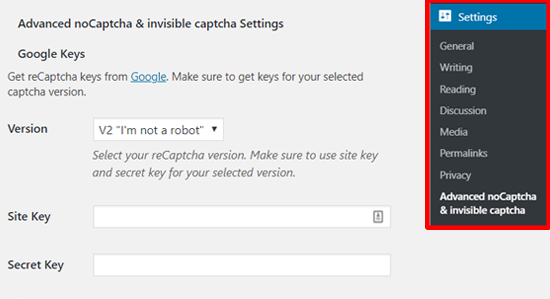
از آنجا ، شما باید یک نسخه reCAPTCHA Google را انتخاب کنید و کلیدهای reCAPTCHA API را پیدا کنید تا سرویس را در سایت خود فعال کنید.
ما توصیه می کنیم از v2 استفاده کنید زیرا معتقدیم که v3 هنوز به همان اندازه پایدار نیست.
برای به دست آوردن این کلیدهای API ، باید از وب سایت reCAPTCHA و بر روی دکمه” Admin Console “کلیک کنید.
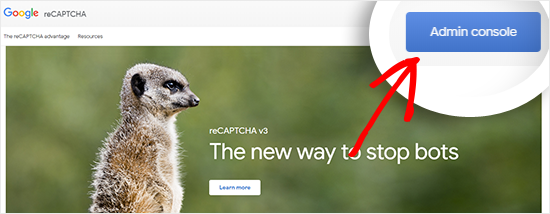
در صفحه بعد ، Google از شما می خواهد که به سیستم حساب خود وارد شوید. پس از ورود به سیستم ، صفحه “ثبت سایت جدید” را مشاهده خواهید کرد.
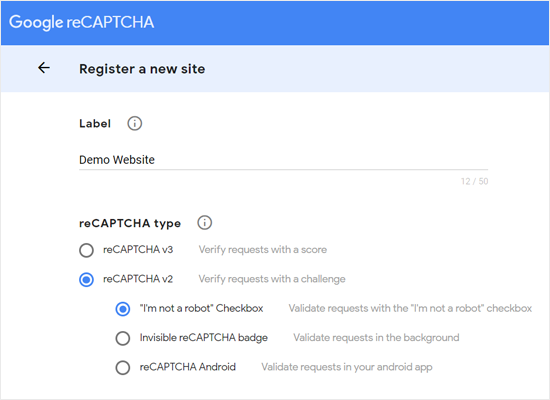
ابتدا باید نام وب سایت خود را در قسمت Label وارد کنید. پس از آن ، باید نوع reCAPTCHA را انتخاب کنید. به عنوان مثال ، کادر انتخاب reCAPTCHA v2 “I’m a robot” را انتخاب می کنیم.
بعد ، شما باید نام دامنه خود را در بخش دامنه ها وارد کنید. مطمئن شوید که نام دامنه خود را بدون “https: // www.”
وارد کنید
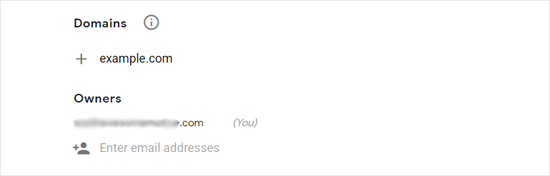
بخش مالکان آدرس ایمیل شما را نشان می دهد و همچنین به شما امکان می دهد یک مالک جدید اضافه کنید.
پس از آن باید کادر کنار “پذیرش شرایط خدمات reCAPTCHA” را علامت بزنید. به صورت اختیاری ، همچنین می توانید کادر “ارسال هشدار به صاحبان” را برای دریافت هشدارهای ایمیل درباره ترافیک مشکوک یا تنظیمات نادرست captcha در سایت خود علامت بزنید.
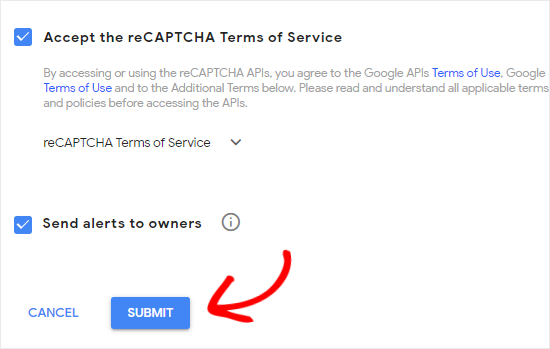
پس از اتمام ، بر روی دکمه ارسال کلیک کنید.
در مرحله بعدی ، یک پیام موفقیت همراه با سایت و کلیدهای مخفی مشاهده خواهید کرد که می توانید در سایت خود استفاده کنید.
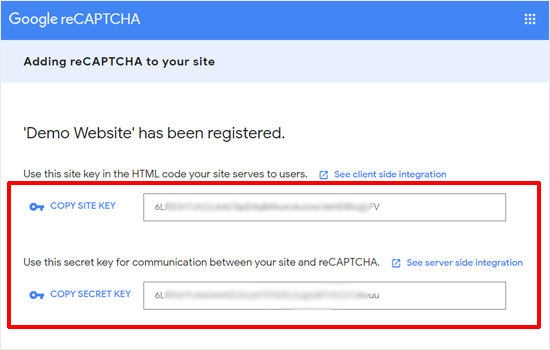
اکنون برای راه اندازی Google reCAPTCHA باید داشبورد WordPress خود را باز کرده و به صفحه تنظیمات »Advanced noCAPTCHA و CAPTCHA Invisible بروید .
پس از ورود به صفحه تنظیمات افزونه ، ابتدا باید نسخه Google reCAPTCHA را انتخاب کنید. از آنجا که سایت خود را برای Google reCAPTCHA v2 “من یک ربات نیستم” ثبت کرده ایم ، ما آن گزینه را از لیست کشویی انتخاب خواهیم کرد.
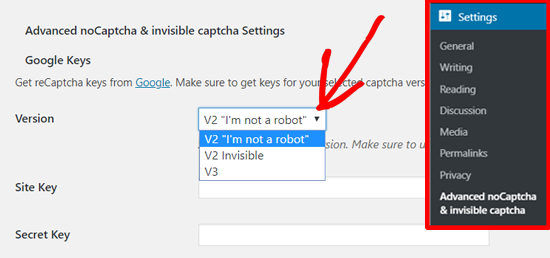
پس از آن ، باید کلید سایت و کلید مخفی ارائه شده توسط Google reCAPTCHA را زودتر وارد کنید.
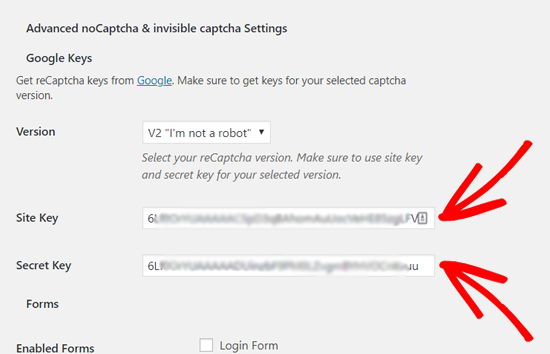
در مرحله بعدی ، گزینه “Enabled Forms” را مشاهده خواهید کرد. کادر کنار فرمهایی را که می خواهید Google reCAPTCHA را فعال کنید ، علامت بزنید. در اینجا ، ما فرم ورود و فرم ثبت نام را انتخاب می کنیم.
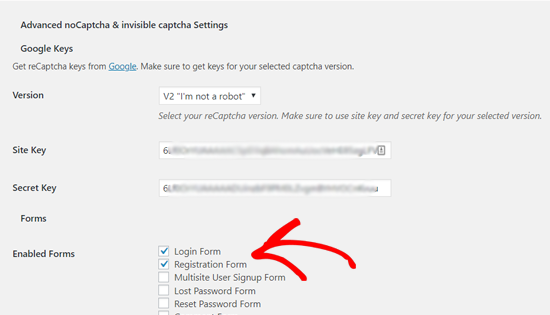
بعد از آن ، می توانید برای مرور سایر گزینه ها به پایین صفحه بروید. پس از انجام سفارشی سازی ، روی دکمه “ذخیره تغییرات” در پایین کلیک کنید.
همین! شما reCAPTCHA را با موفقیت در فرم ورود و ثبت نام پیش فرض وردپرس اضافه کردید. برای پیش نمایش آن ، می توانید نشانی وب ورود به وردپرس خود را باز کنید در مرورگر خود مثلا؛ www.example.com/wp-login.php.
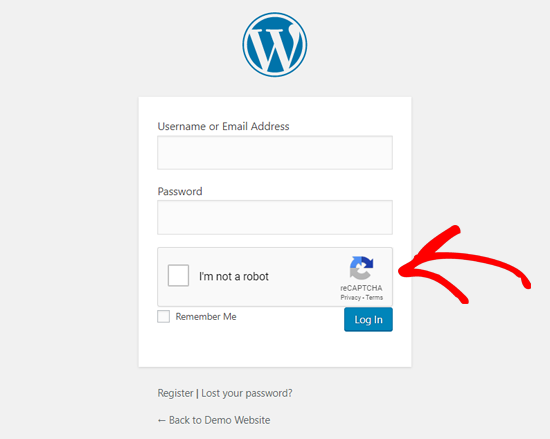
اگر می خواهید reCAPTCHA را در فرم ثبت نام بررسی کنید ، سپس روی پیوند ثبت نام در زیر فرم ورود کلیک کنید. پس از آن ، فرم ثبت نام وردپرس باز می شود و می توانید نحوه کار reCAPTCHA را مشاهده کنید.
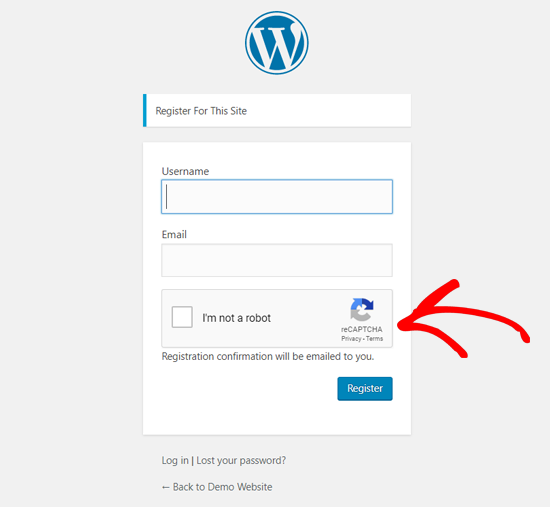
تنظیم reCAPTCHA در فرم ورود و ثبت نام وردپرس سفارشی h4>
همانطور که قبلاً اشاره کردیم ، فرمهای ورود و ثبت نام وردپرس سفارشی گزینه های بیشتری برای عضویت کاربر پسند به بازدید کنندگان وب سایت شما ارائه می دهند.
ابتدا می توانید به کاربران اجازه ثبت نام یا ورود به سیستم وب سایت خود را از قسمت پیشین بدهید. این باعث بهبود تجربه کاربر می شود و به شما امکان می دهد همان تجربه طراحی کلی را در سراسر وب سایت داشته باشید.
در مرحله بعدی ، به شما امکان می دهد آرم وب سایت خود را اضافه کنید و صفحه ورود و ثبت نام را به سبک خود سفارشی کنید.
ایجاد فرم ورود به سیستم وردپرس و فرم ثبت نام کاربر با کاربرپسندترین پلاگین فرم وردپرس آسان است ، WPForms (توسط بیش از 2 میلیون وب سایت استفاده می شود).
برای شروع ، افزونه WPForms را در وردپرس خود نصب و فعال کنید سایت. برای جزئیات بیشتر ، به راهنمای گام به گام ما در نحوه نصب افزونه وردپرس .
برای ایجاد سریع فرم ثبت نام کاربر وردپرس به سرعت ، باید حداقل طرح WPForms Pro .
پس از فعال شدن ، به صفحه WPForms »تنظیمات بروید تا کلید مجوز WPForms خود را وارد کنید. این کلید را می توانید از قسمت حساب خود در وب سایت WPForms دریافت کنید.
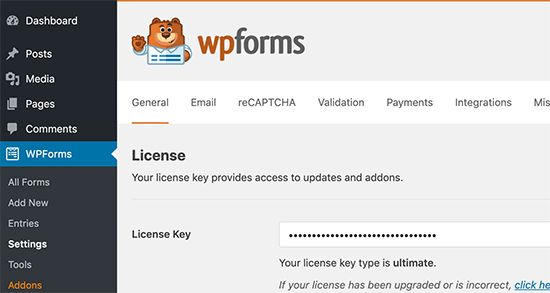
بعد از آن ، برای پیکربندی reCAPTCHA برای فرمهای وردپرس ساخته شده خود ، روی گزینه reCAPTCHA در بالا کلیک کنید. ابتدا باید نوع reCAPTCHA را انتخاب کنید.
از آنجا که ما v2 را زودتر انتخاب کردیم ، در اینجا مثال reCAPTCHA v3 را انتخاب خواهیم کرد ، اما لطفاً بدانید که پیشنهاد ما هنوز v2 است.
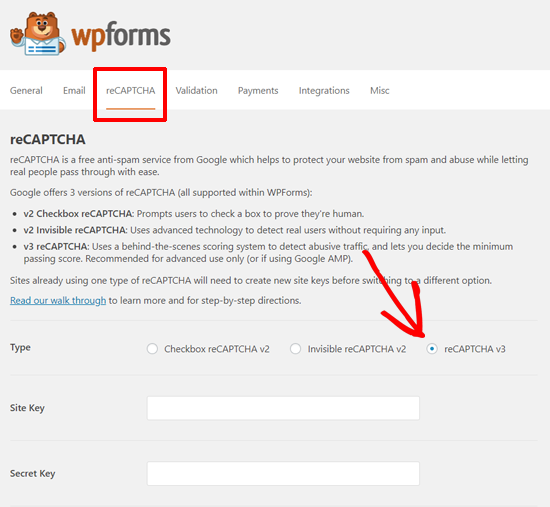
پس از آن ، کلید سایت و قسمت کلید مخفی را مشاهده خواهید کرد. برای دریافت این کلیدها ، باید سایت خود را در وب سایت Google reCAPTCHA ثبت کنید.
به وب سایت Google reCAPTCHA بروید و سپس بر روی دکمه Admin Console در گوشه بالا سمت راست کلیک کنید.
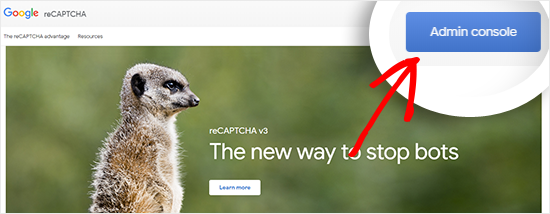
پس از آن ، Google از شما می خواهد که به سیستم حساب خود وارد شوید. پس از اتمام ، صفحه “ثبت سایت جدید” را مشاهده خواهید کرد.
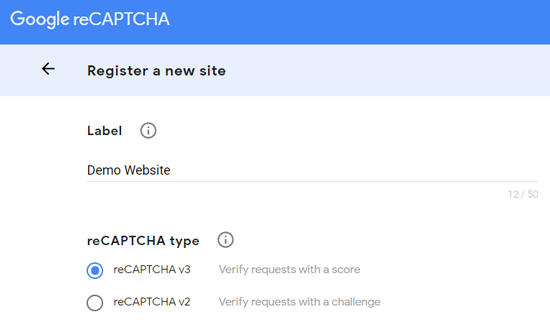
نام وب سایت خود را وارد کرده و سپس reCAPTCHA v3 را از گزینه reCAPTCHA type انتخاب کنید.
بعد ، شما باید نام دامنه خود را وارد کنید (بدون https: // www.) همانطور که در تصویر زیر نشان داده شده است.
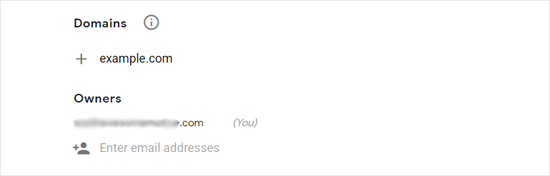
اگر می خواهید کاربر Gmail دیگری را به عنوان مالک reCAPTCHA اضافه کنید ، می توانید آدرس ایمیل را در بخش مالکان اضافه کنید.
پس از آن ، باید شرایط خدمات reCAPTCHA را بپذیرید. همچنین می توانید کادر کنار گزینه “ارسال هشدار به صاحبان” را علامت بزنید تا از Google در مورد ترافیک مشکوک در سایت خود ، ایمیل های اعلان دریافت کنید.
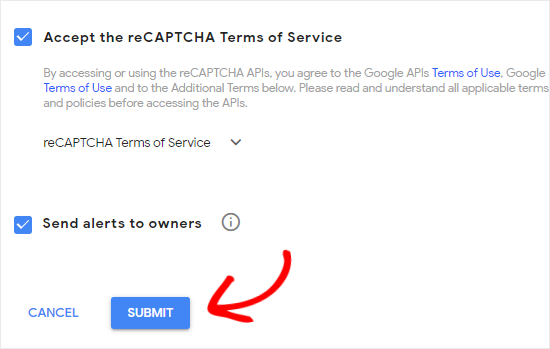
پس از اتمام ، بر روی دکمه ارسال کلیک کنید.
پس از آن ، Google یک پیام موفقیت همراه با کلید سایت و کلید مخفی برای افزودن reCAPTCHA به سایت شما نشان می دهد.
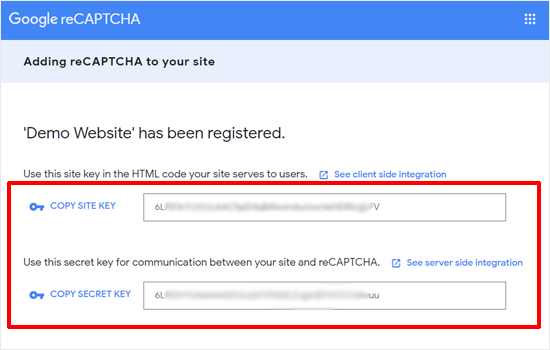
اکنون که کلیدهای reCAPTCHA API Google را دارید ، باید صفحه WPForms »تنظیمات» reCAPTCHA را در داشبورد وردپرس خود باز کنید.
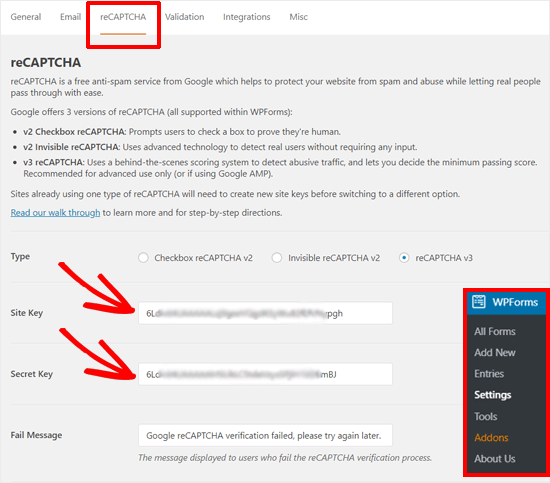
در صفحه تنظیمات WPForms reCAPTCHA ، کلید سایت و کلید مخفی را وارد کنید. پس از اتمام ، تنظیمات خود را ذخیره کنید.
اکنون که reCAPTCHA را با موفقیت به WPForms اضافه کردید ، می توانید reCAPTCHA را به راحتی در فرم ورود سفارشی ، فرم ثبت نام کاربر یا هر فرم ساخته شده با WPForms فعال کنید.
بنابراین اکنون اجازه دهید جلو برویم و یک فرم ثبت نام سفارشی در وردپرس ایجاد کنیم.
به صفحه WPForms »افزودنیها مراجعه کنید. «ثبت نام کاربر» را پیدا کرده و روی «نصب افزونه» کلیک کنید.
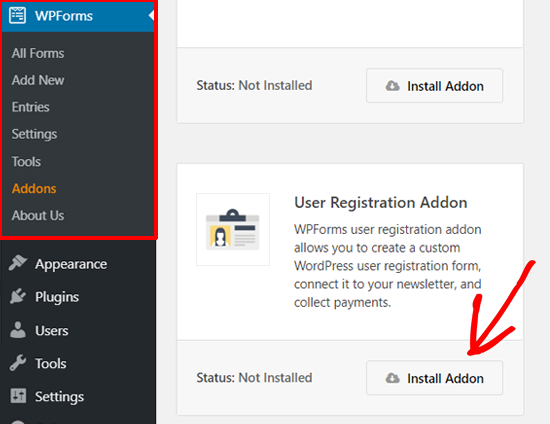
پس از آن ، WPForms افزونه را بارگیری و نصب می کند. پس از مشاهده وضعیت «فعال بودن» ثبت نام کاربر ، آماده اضافه کردن فرم ثبت نام کاربر جدید هستید.
اکنون برای راه اندازی سازنده WPForms باید به WPForms »افزودن جدید بروید. در صفحه راه اندازی WPForms ، الگوی “فرم ثبت نام کاربر” را انتخاب کنید.
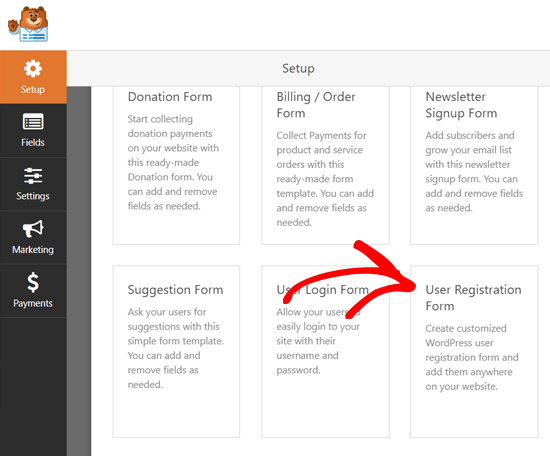
پس از آن ، WPForms به طور خودکار یک فرم ثبت نام کاربر سفارشی ایجاد می کند و صفحه Form Form را باز می کند.
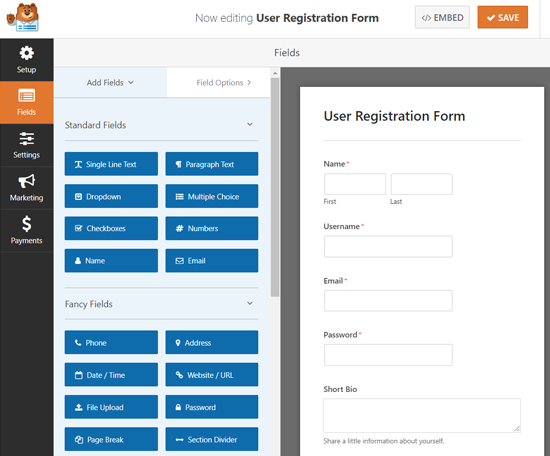
اکنون می توانید فرم خود را با افزودن فیلدهای جدید یا ویرایش گزینه های زمینه سفارشی کنید. اگر فرم پیش فرض را دوست دارید ، می توانید بدون ایجاد تغییر از آن استفاده کنید.
بعد ، برای پیکربندی تنظیمات فرم خود و فعال کردن reCAPTCHA Google ، باید روی گزینه Settings کلیک کنید.
در صفحه تنظیمات عمومی ، می توانید نام فرم خود را ویرایش کنید ، توضیحات فرم را اضافه کنید ، متن دکمه ارسال را ویرایش کنید و موارد دیگر. در پایین ، می توانید کادرهای تأیید از جمله جعبه Enable Google v3 reCAPTCHA را مشاهده کنید.
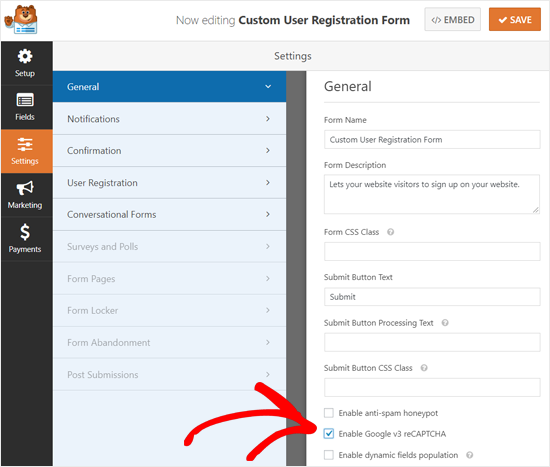
برای فعال کردن Google reCAPTCHA در فرم ثبت نام کاربر خود ، کافیست کادر را علامت بزنید. پس از اتمام ، بر روی دکمه ذخیره در گوشه بالا سمت راست کلیک کنید.
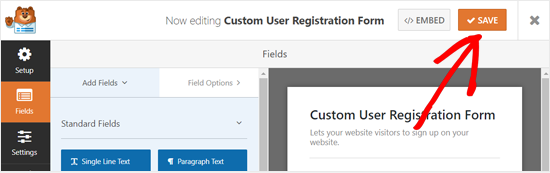
بعد از آن ، می توانید با کلیک روی دکمه بستن در کنار دکمه ذخیره ، سازنده فرم را ببندید.
همین! شما فرم ثبت نام کاربر WordPress سفارشی ایجاد کرده اید و reCAPTCHA را نیز به آن اضافه کرده اید.
مورد بعدی که باید انجام دهید افزودن فرم ثبت نام کاربر سفارشی در سایت خود است. می توانید فرم را به راحتی به پست ها ، صفحات یا هر منطقه آماده ویجت اضافه کنید. به عنوان مثال ، ما یک صفحه جدید ایجاد می کنیم و فرم را به آن اضافه می کنیم.
برای ساخت صفحه جدید
از داشبورد WordPress خود به صفحه Pages »Add New بروید. در صفحه ویرایش صفحه خود ، بر روی نماد “افزودن بلوک جدید” کلیک کنید و بلوک WPForms را انتخاب کنید.
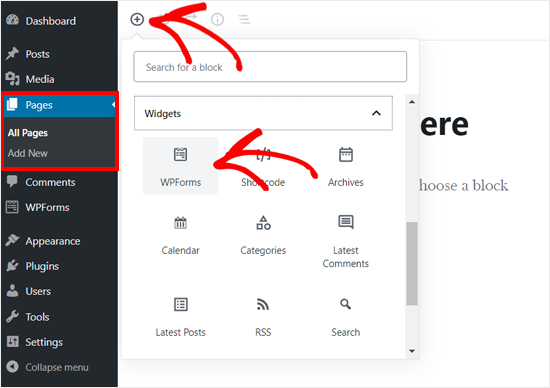
در مرحله بعدی ، می توانید ابزارک WPForms را که به صفحه ویرایش صفحه شما اضافه شده است ، مشاهده کنید. شما فقط باید فرم ثبت نام کاربر سفارشی را که قبلاً ایجاد کرده اید ، انتخاب کنید. پس از آن ، ابزارک به طور خودکار فرم را در ویرایشگر صفحه بارگیری می کند.
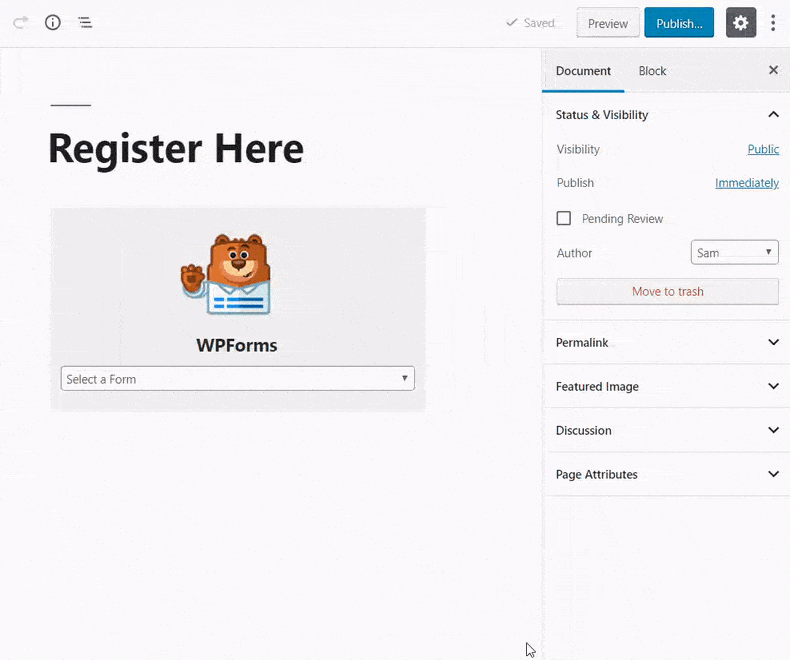
بعد ، می توانید سایر مطالب لازم را اضافه کرده و صفحه را منتشر کنید.
اکنون می توانید صفحه مربوط به مرورگر وب خود را باز کنید تا فرم ثبت نام کاربر سفارشی را با Google reCAPTCHA در عمل مشاهده کنید.
از آنجا که در این مثال reCAPTCHA v3 را انتخاب کردیم ، کادر تأیید Google reCAPTCHA مانند “من یک روبات نیستم” را نمی بینید. این به این دلیل است که reCAPTCHA v3 در پس زمینه کار می کند ، اما همچنان یک علامت کوچک در گوشه پایین سمت راست مشاهده خواهید کرد.
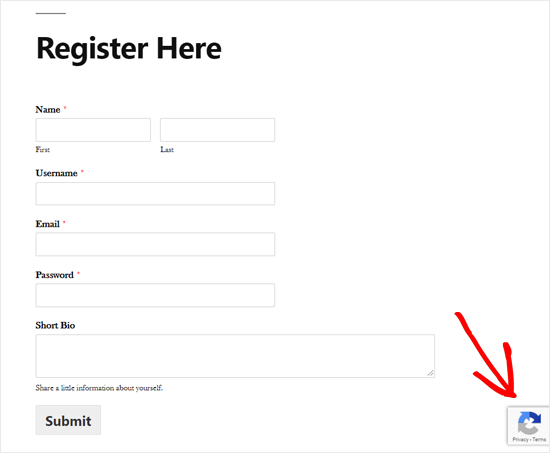
روند ایجاد فرم ورود به سیستم سفارشی تقریباً یکسان است. تنها تفاوت در این است که شما باید از صفحه تنظیم WPForms الگوی فرم ورود کاربر را انتخاب کنید.
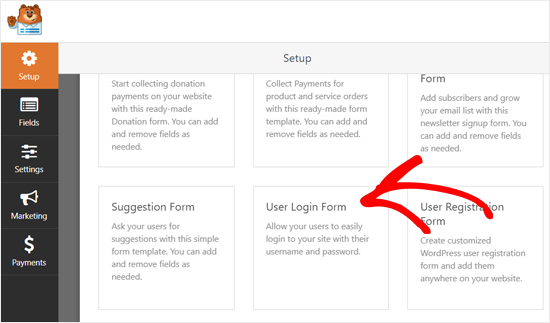
بعد از آن ، کل روند یکسان است. برای جزئیات بیشتر ، می توانید راهنمای ما را در مورد نحوه ایجاد یک سفارشی مشاهده کنید. صفحه ورود به سیستم در وردپرس .
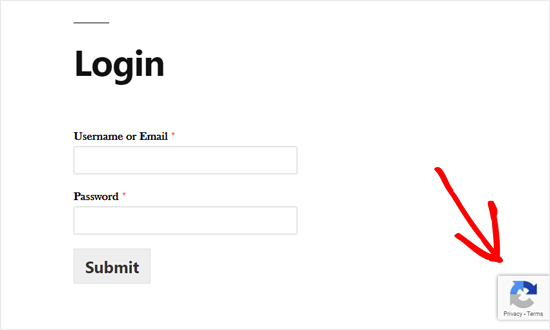
امیدواریم این مقاله به شما کمک کند تا یاد بگیرید چگونه CAPTCHA را در فرمهای ورود و ثبت نام وردپرس اضافه کنید. همچنین ممکن است بخواهید راهنمای نهایی امنیت وردپرس برای تقویت امنیت کلی وب سایت خود.
اگر این مقاله را دوست داشتید ، لطفاً در کانال YouTube برای آموزش های ویدئویی وردپرس. همچنین می توانید ما را در Twitter و فیس بوک .
منبع:
https://www.wpbeginner.com/plugins/how-to-add-captcha-in-wordpress-login-and-registration-form/.
